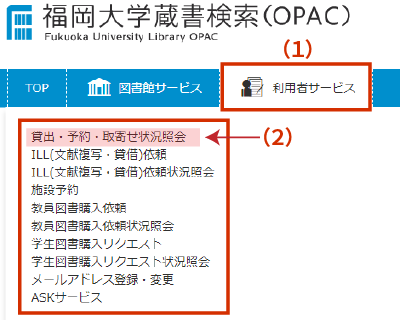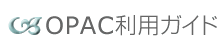
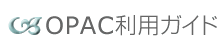
学生の皆さん向けに図書館の基本的な使い方や資料の探し方をわかりやすく解説する動画やPDF資料を公開しています。
→図書館活用ガイド
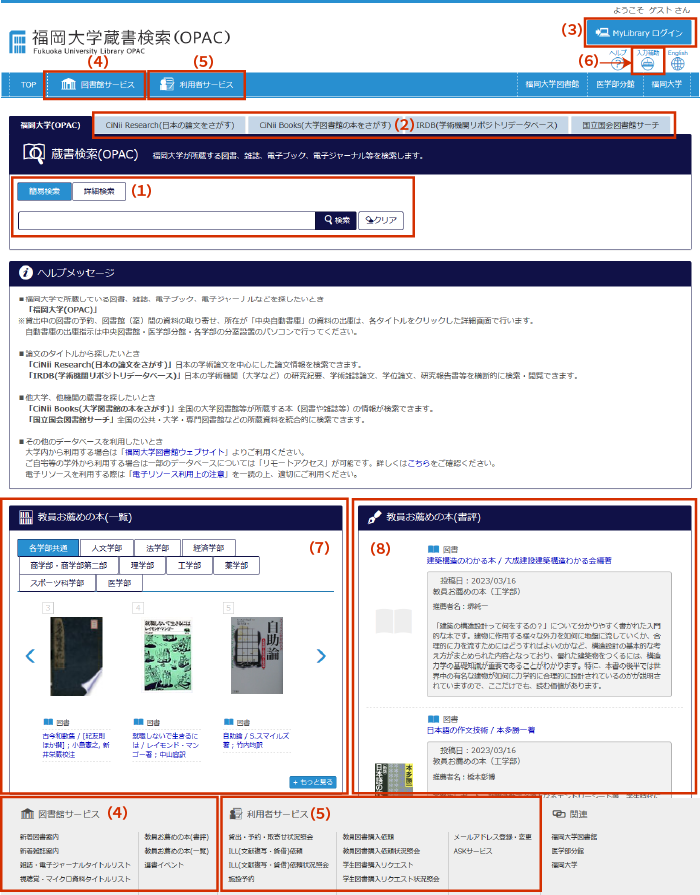
福岡大学が所蔵する学術資料(図書、雑誌、電子ジャーナル、電子ブック、視聴覚資料、マイクロ、修士論文)が検索できます。
以下のデータベースの検索ができます。検索結果の資料のタイトルをクリックすると各データベースのオリジナルの画面に移動します。詳しい検索方法は提供元のヘルプを参照してください。
福大IDでMyLibraryにログインすることができます。ログインすると、「学外から電子リソースを利用する(リモートアクセス)」、図書の「予約・取寄せ」、その他の機能が利用できます。
MyLibraryの機能については「MyLibraryについて」を参照ください。
利用が終わったら、必ず画面右上にある「MyLibraryログアウト」ボタンをクリックし、ログアウトしてください。その後、「×」ボタンをクリックし、ブラウザを閉じてください。
MyLibraryで提供しているサービスです。サービス内容については「MyLibraryについて」を参照ください。

クリックすると、別ウィンドウにキーボードが表示されます。
キーボードを使用して、検索語が入力できます。
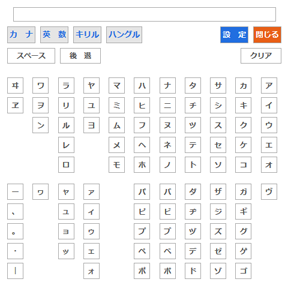
今年度の教員お薦めの本が学部別に一覧で表示されます。
教員お薦めの本の最新の推薦文(書評)が表示されます。
「詳細検索」ボタンをクリックすると、詳細検索画面に切り替わります。
この画面では条件を指定して検索することができます。
以下の各項目で条件の指定が完了したら、「検索」ボタンをクリックします。
「クリア」ボタンをクリックすると、検索条件がクリアされます。
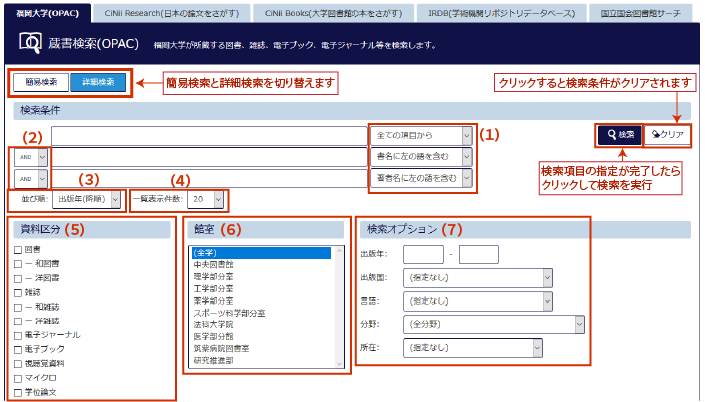
「書名」「著者名」「件名」など項目を指定して検索できます。
以下の項目は完全一致検索のため、単語を省略すると検索されません。
例 「書名に左の語を含む」で「はじめてのレポ」(「レポートを省略)で検索→「はじめてのレポートtextbook」は検索されません。
「はじめて レポート」などで検索してください。
複数のキーワードから検索することができます。詳細は「論理演算」を参照してください。
検索結果の並び順を指定できます。
初期の並び順は出版年降順です。
検索結果1ページ当たりの表示件数を指定できます。
資料の種類を指定して検索できます。複数選択も可能です。
館室を指定して検索できます。
以下の項目を指定できます。
検索画面でキーワードを入力し、検索ボタンをクリックすると、下記のような検索結果一覧画面が表示されます。
この画面で資料のタイトルをクリックすると「書誌詳細画面」に移動します。
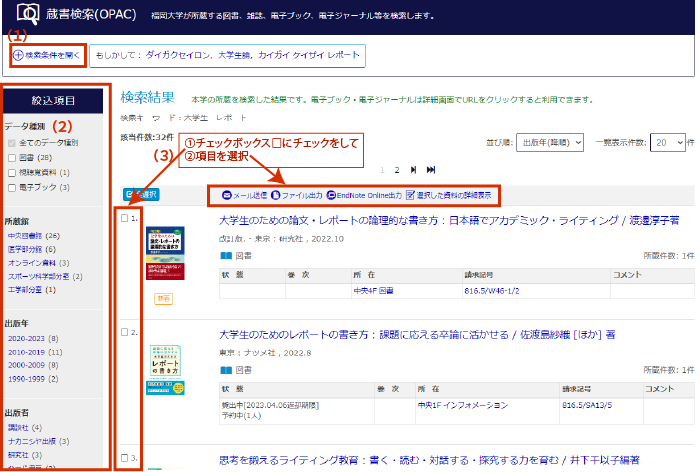
クリックすると検索キーワードを入力したフォームが開き、キーワードを編集できます。
検索結果の件数が多い場合は「データ種別」や「所蔵館」などの項目で絞り込みます。
検索結果の各資料の先頭にあるチェックボックスにチェックを入れると次の機能が利用できます。
検索結果一覧画面で資料のタイトルをクリックすると下記のような「書誌詳細画面」が表示されます。
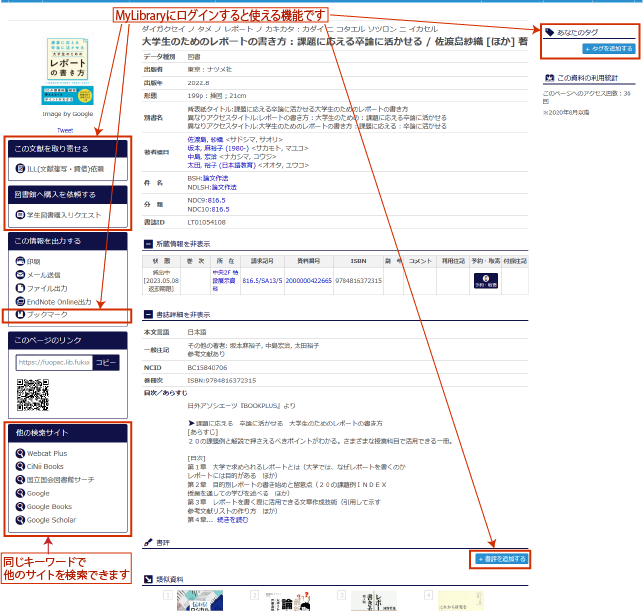
以下のサービスはMyLibraryにログインすると利用できます。

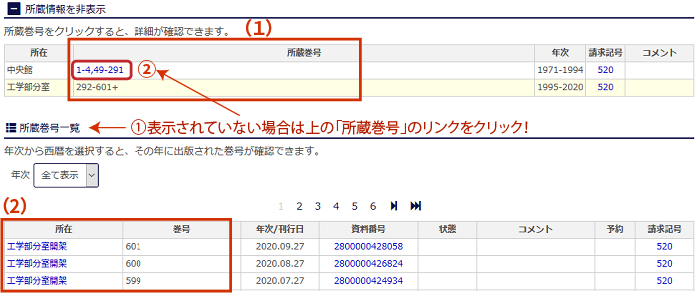

「所在」に「オンライン資料」と表示されている資料は電子ジャーナル・電子ブックです。
「URL」の「URL」ボタンをクリックすると利用できます。
検索語の先頭に「# (シャープ)」を入力して検索すると、完全一致検索ができます。
探したい語句が確定している場合、ピンポイントで検索することができます。
※
詳細検索では下記の項目を選択した場合に、完全一致検索ができます。
検索語を「"" (ダブルクォート)
」で囲んで検索すると、部分一致検索ができます。
探したい語を、分かちさせずに検索したい場合などで有効です。
※
詳細検索では下記の項目を選択した場合に、部分一致検索ができます。
検索語の末尾に「* (アスタリスク)
」を入力して検索すると前方一致検索ができます。
語尾変化、複数形の検索などで有効です。
※ 検索語と「* (アスタリスク)
」の間はスペースを入れずに入力してください。
<入力例>
communi*
上の例では「community」や「communication」などが検索できます。
詳細検索で検索キーワードを複数指定する方法です。
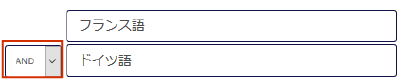
図の例では「フランス語」と「ドイツ語」を含む検索結果が表示されます。
「* (アスタリスク)
」や半角スペースで連結することにより、一つの枠で「AかつB」
という指定もできます。但し、書名 (完全形)
、著者名は除きます。
「* (アスタリスク)」で連結した場合
<入力例>フランス語*ドイツ語
空白 (スペース)で連結した場合
<入力例>フランス語 ドイツ語

上図の例では「フランス語」または「ドイツ語」を含む検索結果が表示されます。
「△+△(半角プラス)」で連結することにより、一つの枠内で検索語のいずれかを含む
データを検索することができます。(△は半角スペースを表します)
▼ 「+ (半角プラス) 」で連結した場合
<入力例>フランス語 + ドイツ語
複数の入力項目の間に「NOT」を選択すると、前項目を含むが、後項目は含まない
検索結果を表示します。

上図の例では「フランス語」という項目を含んでいるが、「ドイツ語」を含まない検索結果が表示されます。
「△-△(半角マイナス)
」で連結することにより、一つの枠内で前者の検索語を含み
後者の検索語を含まないデータを検索することができます。(△は半角スペースを表します)
▼ 「- (半角マイナス)」で連結した場合
<入力例>フランス語 - ドイツ語
OPAC画面右上の「MyLibraryログイン」ボタンをクリックすると、ログイン画面に移動します。
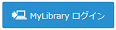
ログイン画面で「アカウント名/パスワード」に福大IDのアカウント名とパスワードを入力し、「MyLibraryログイン」ボタンをクリック。
※アカウント名:学籍番号のアルファベットは大文字
MyLibraryにログインした状態で元の画面に戻ります。
ログイン中はボタンの名前が「MyLibraryログイン」から「MyLibraryログアウト」に変わります。
また、ボタンの上に「ようこそ〇〇〇さん」と名前が表示されます。
MyLibraryの利用を終了するときは、必ず画面右上の「MyLibraryログアウト」ボタンをクリックし、その後ブラウザを閉じてください。
延滞資料がある場合、予約した資料が準備できた場合など、OPACのトップページにあなた個人へのメッセージが表示されます。
一部のデータベースを学外から利用できます。
OPACのトップページから利用できます。
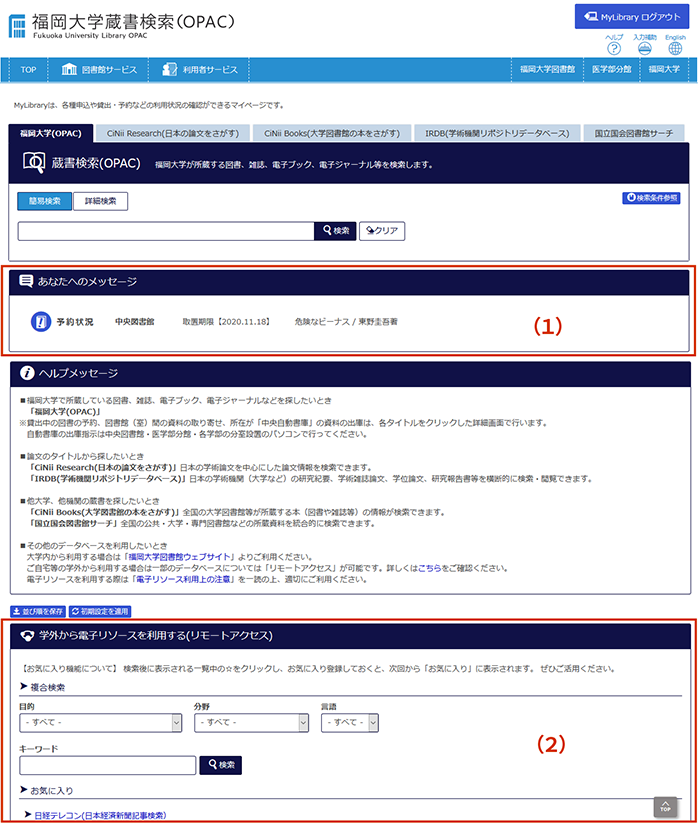
OPACの書誌詳細画面で図書の予約や取寄せができます。
詳しくは図書館活用ガイドを参照してください。
借りている資料や予約・取寄せの状況確認、借りている資料の貸出延長、過去24カ月分の貸出履歴の確認ができます。
貸出延長については図書館活用ガイドを参照してください。
図書館で所蔵していない資料の複写や借用を他機関に依頼できる有料サービスです。
グループ学習室、研究用個室、情報サービス室(教育職員のみ)の予約ができます。
図書の購入をリクエストすることができます。
図書館からのメールの送信先を変更することができます。
質問やご意見、ご要望を受け付けています。
図書館からのお知らせや OPAC検索結果をリンクで保存しておく機能(ブックマーク)やタグを付けてまとめて保存できる機能(タグ)も使えます。
OPAC画面上の「利用者サービス」 (1) をクリックし、さらに各サービス (2) を選択しクリックすると各サービスの画面に移動できます。